Zamijenite i prilagodite pozadinu u PowerPoint prezentaciji
Teško je zamisliti dobru nezaboravnu prezentaciju koja ima standardnu bijelu pozadinu. Vrijedno je napraviti veliku vještinu, tako da publika ne zaspi tijekom emisije. Ili je moguće lakše doći - svejedno stvoriti normalnu pozadinu.
sadržaj
Varijacije promjene pozadine
Ukupno, postoji nekoliko mogućnosti za promjenu pozadine za slajdove, što vam omogućuje da to učinite jednostavnim i složenim načinima. Izbor ovisit će o dizajnu prezentacije, njegovim zadacima, ali uglavnom o želji autora.
Općenito, postoje četiri glavna načina postavljanja pozadine za slajdove.
Metoda 1: Promjena dizajna
Najjednostavniji način, koji je prvi korak u izradi prezentacije.
- Morate ići na karticu Dizajn u zaglavlju aplikacije.
- Ovdje možete vidjeti široki raspon različitih osnovnih opcija dizajna koji se razlikuju ne samo u izgledu slajdova nego iu pozadini.
- Morate odabrati dizajn koji najbolje odgovara formatu i značenju prezentacije. Nakon odabira pozadine će se mijenjati za sve slajdove na navedenom. U bilo kojem trenutku, izbor se može promijeniti, informacije o tome neće utjecati - formatiranje je automatsko i svi uneseni podaci prilagođeni su novom stilu.

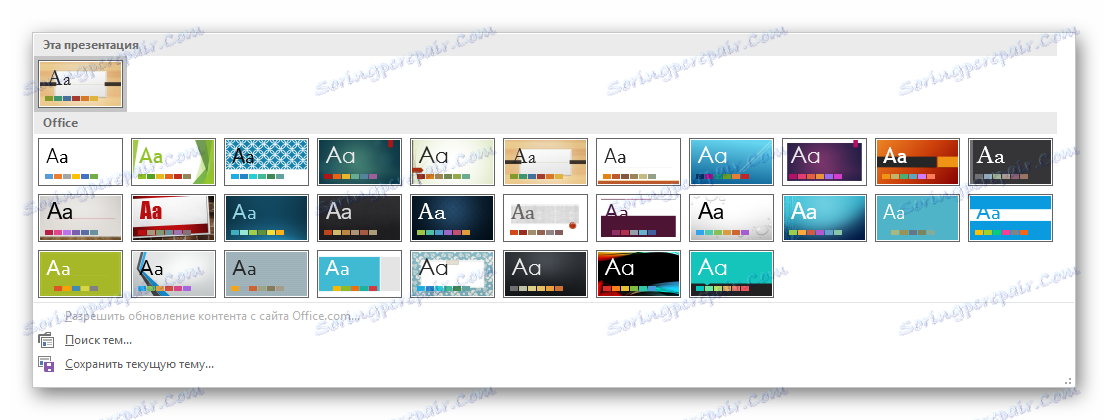
Dobra i jednostavna metoda, ali mijenja pozadinu svih slajdova, čineći ih istim tipom.
Druga metoda: ručno promijenite
Ako se želite baviti složenijom pozadinom u uvjetima u kojima nema predloženih mogućnosti dizajna, stara izreka kaže: "Ako želite nešto učiniti dobro, učinite to sami."
- Postoje dva načina. Ili desnom tipkom miša kliknite prazno mjesto na slajdu (ili na slajdu na popisu slijeva) i odaberite "Format pozadine ..." u otvorenom izborniku ...
- ... ili idite na karticu "Dizajn" i kliknite sliÄŤan gumb na samom kraju alatne trake s desne strane.
- Otvorit će se izbornik s posebnim formatom. Ovdje možete odabrati bilo koji način oblikovanja pozadine. Postoji mnogo opcija - od ručnih postavki boja postojeće pozadine za umetanje vlastitog crteža.
- Da biste izradili vlastitu pozadinu na temelju slike, na prvoj kartici trebate odabrati opciju "Slika ili tekstura" , a zatim kliknite gumb "Datoteka" . U prozoru preglednika morat ćete pronaći sliku koju namjeravate koristiti kao pozadinsku sliku. Slike treba odabrati na temelju veličine slajdova. Prema standardu, taj je omjer 16: 9.
- Na dnu se nalaze i dodatni gumbi. "Vraćanje pozadine" poništava sve izmjene. "Prijavite se svima" automatski upotrebljava rezultat na sve slajdove u prezentaciji (po zadanom, korisnik uređuje jednu određenu).
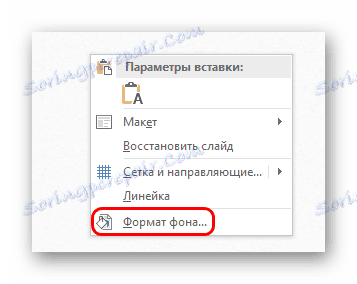
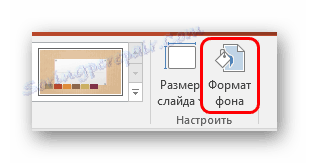
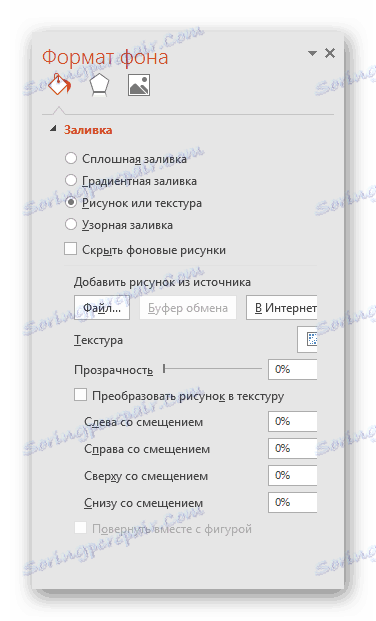
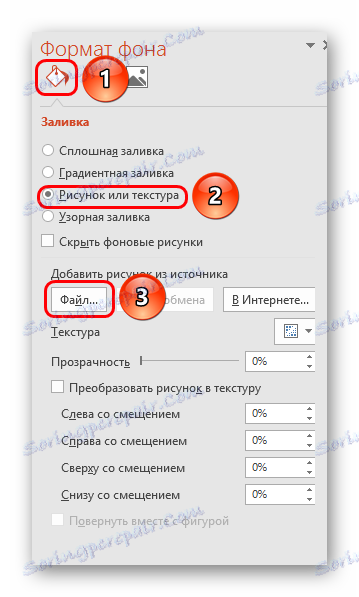
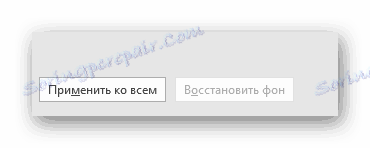
Ova metoda je najfunkcionalnija zbog širine mogućnosti. Možete stvoriti jedinstvene vlasničke preglede barem za svaki dijapozitiv.
Treća metoda: Rad s predlošcima
Postoji čak i dublji način univerzalne prilagodbe pozadinskih slika.
- Za početak, idite na karticu "Prikaz" u zaglavlju prezentacije.
- Ovdje morate ići na način predloška. Da biste to učinili, kliknite "Slide Sample" .
- Otvara se dizajner postavki slajdova. Ovdje možete izraditi vlastitu verziju (gumb "Umetni izgled" ) i urediti postojeći. Najbolje je napraviti vlastitu vrstu slajdova, koja je najprikladnija za prezentaciju na stilizaciji.
- Sada morate učiniti gornji postupak - unesite "Format pozadine" i napravite potrebne postavke.
- Također možete koristiti standardne alate za uređivanje dizajna koji su u dizajnu zaglavlja. Ovdje možete postaviti opću temu ili ručno prilagoditi određene aspekte.
- Nakon završetka rada, najbolje je dati naziv izgleda. To se može učiniti pomoću gumba "Preimenuj" .
- Predložak je spreman. Nakon završetka rada, ostaje kliknuti na "Zatvori način uzorkovanja" za povratak na normalan način prezentacije.
- Sada na desnim slajdovima možete kliknuti desnom tipkom miša na popisu s lijeve strane i odabrati opciju "Izgled" s pop-up izbornika.
- Ovdje ćete vidjeti predloške primjenjive na slajd, među kojima će se stvoriti prethodno sa svim postavljenim pozadinskim parametrima.
- Ostaje kliknuti na odabir, a uzorak će se primijeniti.
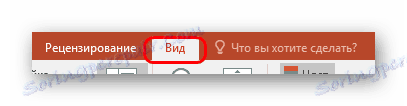
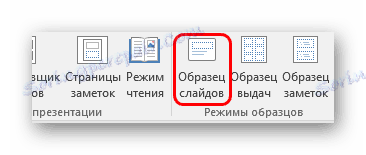

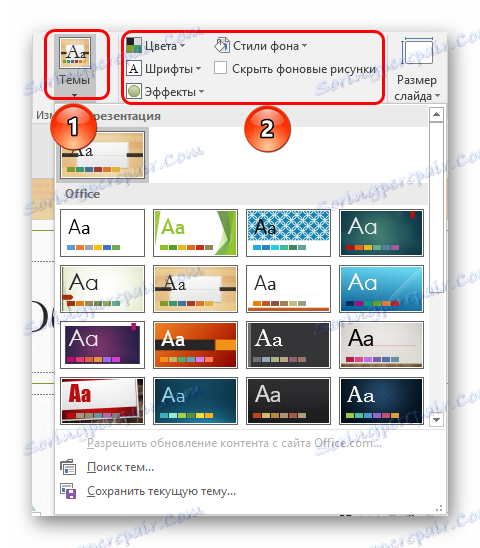


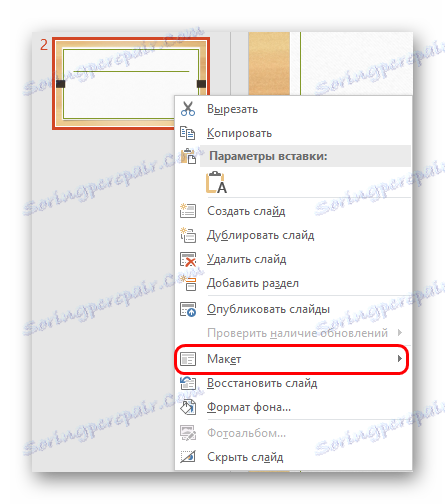

Ova je metoda idealna za uvjete u kojima želite izraditi grupe slajdova s različitim vrstama pozadinskih slika u prezentaciji.
Način 4: Slika u pozadini
Amaterski način, ali ne možete reći o njemu.
- Morate umetnuti sliku u program. Da biste to učinili, idite na karticu "Umetni" i odaberite opciju "Crteži" u području "Slike" .
- U otvorenom pregledniku potrebno je pronaći potrebnu sliku i dvostruko kliknuti na njega. Sada ostaje samo kliknuti na umetnutu sliku desnom tipkom miša i odaberite opciju "U pozadinu" u skočnom izborniku.
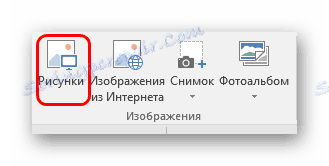
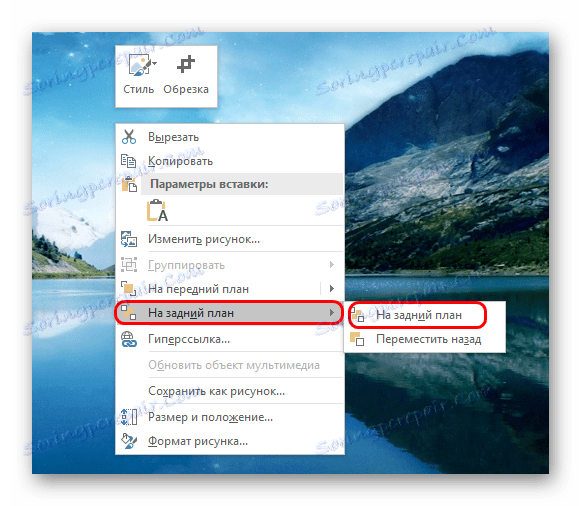
Sada slika neće biti pozadina, ali će ostati iza ostalih elemenata. Prilično jednostavna opcija, ali ne bez utjecaja. Odabir komponenata na slajdu će postati problematičniji jer će pokazivač najčešće pasti na "pozadinu" i odabrati ga.

primjedba
Prilikom odabira pozadinske slike nije dovoljno odabrati rješenje s istim proporcijama za slajd. Bolje je snimiti sliku u visokoj razlučivosti, jer s prikazom na cijelom zaslonu pozadine niskih formata mogu se pikselizirati i izgledati noćne prirode.
Prilikom odabira dizajna za web stranice, pojedini elementi ostaju, ovisno o određenom izboru. U većini slučajeva, to su različite ukrasne čestice duž rubova klizača. To vam omogućuje stvaranje zanimljivih kombinacija sa slikama. Ako to sprečava, bolje je ne odabrati bilo koju vrstu dizajna i raditi s početnom prezentacijom.